PowerDesign图文教程
Power Desinger基本使用指导
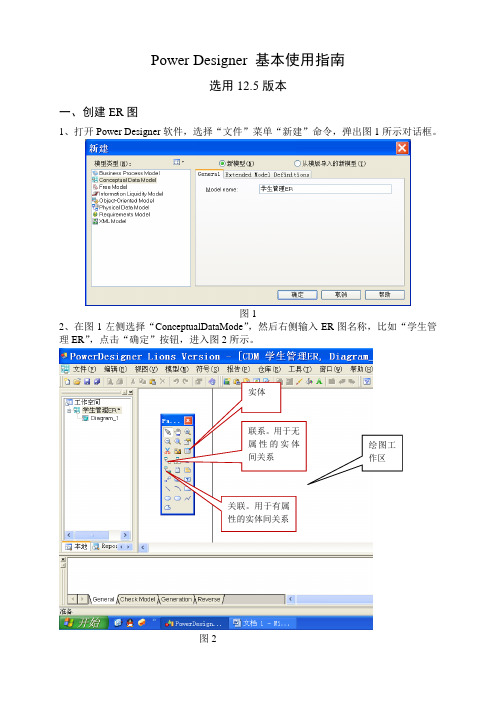
Power Designer 基本使用指南选用12.5版本一、创建ER 图1、打开Power Designer 软件,选择“文件”菜单“新建”命令,弹出图1所示对话框。
图12、在图1左侧选择“ConceptualDataMode ”,然后右侧输入ER 图名称,比如“学生管理ER ”,点击“确定”按钮,进入图2所示。
图23、利用鼠标左键点击工具条上对应图形,然后在工作区适当位置左键点击鼠标,出现实体框架。
右键单击推出实体绘制。
4、双击一个实体图形,出现实体属性对话框。
如图3所示。
在name中输入该实体名称,比如:学生。
Code不用输入,自动与name同名。
图35、在图3中点击“Attibutes”选项卡,然后在里面输入实体的各个属性及其详细信息。
其中M表示强制标示,即该属性必须输入。
P标示为主键标示。
如图4所示。
图46、在图4中设置属性的数据类型的时候,可以选择,也可以点击后面的按钮,弹出图5所示的对话框,从中选择数据类型及长度。
比如图5所示。
图57、在图4中设置了P标示之后,应该点击“Identifiers”选项卡,如图6所示,然后在图6中设置标示的名称Name。
如图所示,可以输入“主键”,也可以输入“学生主键”等等名称。
图68、在一一设置好所有实体之后,再开始设置实体间联系。
如图7所示。
比如设置“学生”和“专业”实体之间不带属性的关系,过程如下:首先在工具栏中点击Relationship 按钮,然后在图7中在第一个实体“学生”实体上按下鼠标左键(不要松开),然后移动到第二个实体“专业”实体上之后松开鼠标左键。
将会出现两个实体之间联系,如图8所示。
图7图89、然后在图8所示的图中用鼠标左键双击两个实体之间的联系线。
然后弹出图9所示对话框。
首先在“Grneral”选项卡中输入Name,比如:注册。
图910、然后点击“Cardinalities”选项卡,设置联系类型和基数(Cardinality)。
PowerDesigner的基本操作-图文
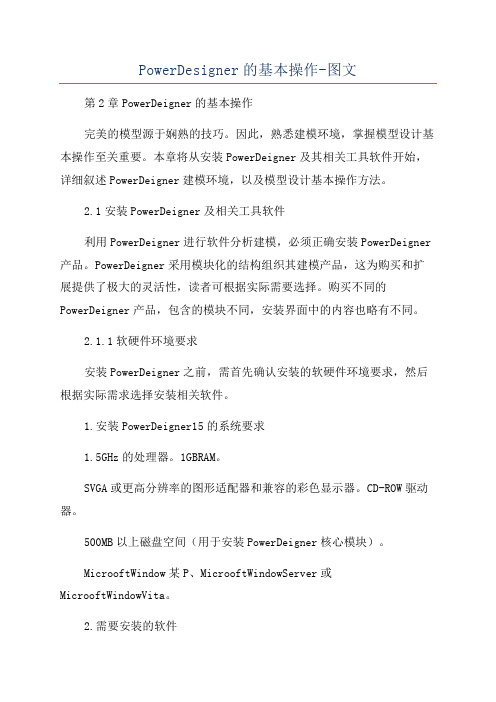
PowerDesigner的基本操作-图文第2章PowerDeigner的基本操作完美的模型源于娴熟的技巧。
因此,熟悉建模环境,掌握模型设计基本操作至关重要。
本章将从安装PowerDeigner及其相关工具软件开始,详细叙述PowerDeigner建模环境,以及模型设计基本操作方法。
2.1安装PowerDeigner及相关工具软件利用PowerDeigner进行软件分析建模,必须正确安装PowerDeigner 产品。
PowerDeigner采用模块化的结构组织其建模产品,这为购买和扩展提供了极大的灵活性,读者可根据实际需要选择。
购买不同的PowerDeigner产品,包含的模块不同,安装界面中的内容也略有不同。
2.1.1软硬件环境要求安装PowerDeigner之前,需首先确认安装的软硬件环境要求,然后根据实际需求选择安装相关软件。
1.安装PowerDeigner15的系统要求1.5GHz的处理器。
1GBRAM。
SVGA或更高分辨率的图形适配器和兼容的彩色显示器。
CD-ROW驱动器。
500MB以上磁盘空间(用于安装PowerDeigner核心模块)。
MicrooftWindow某P、MicrooftWindowServer或MicrooftWindowVita。
2.需要安装的软件MicrooftSQLServer等等,可根据需要选择安装。
MicrooftOffice产品。
除此之外,可根据实际需求选择安装不同的辅助软件。
例如:利用PowerDeigner建立物理数据模型的多维图时,应安装一种联机分析处理(OLAP)产品,可以选择SybaeASIQ、MicrooftSQLServerAnlyiServiee 等;利用PowerDeigner导入Viio图形时,除安装PowerDeigner15中附带的Viio插件外,还需安装Viio2003或2007产品做支持。
2.1.2安装步骤运行PowerDeigner15.e某e文件,打开安装向导欢迎界面口该界面显示了安装的产品及版本信息。
熟悉PowerDesiner12操作环境课件
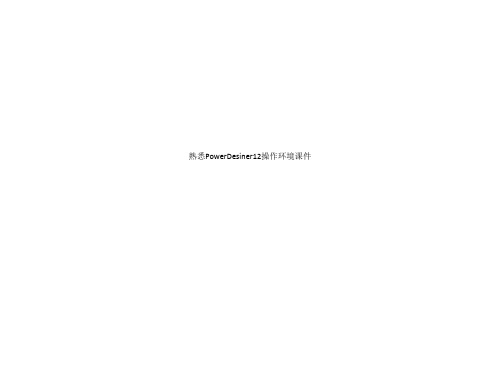
使用PowerDesiner12建立物理模型
PowerDesin er12支持概 念数据模型 向物理数据 模型的转换。 选择Tools菜 单,点击产 生物理数据 模型选项, 即打开物理 模型生成对 话框
此对话框中, 需要完毕后, 点击确定按 钮
从概念数据 模型转换为 物理数据模 型后,会弹 出转换结果, 进行查看转 换过程中出 现的问题, 同时控制信 息栏中也会 打印相应的 生成信息
物理模型转 换完成后, 系统会自动 打开物理模 型的编辑窗 口。可以对 物理数据模 型中的相关 对象进行编 辑操作
可以选中物 理模型视图 中的对象, 查看或修改 该对象的属 性信息。需 要的注意的 是,此过程 是必须的。 因为在模型 转换过程中 有可以能会 产生一些错 误,需要进 行修改
当修改完物 理数据模型 后,可以通 过Tools菜单 的Check Model选项 对当前模型 进行正确性 验证。
完成Entity 新建后,可 以对Entity 进行相关属 性设置
选中要编 辑的Entity 对象,右 键菜单, 选择属性, 即弹出属 性设置对 话框
在属性设置 对话框中, 对当前对象 相关属性进 行设置后, 点击确定即 可
选择浮动工具条中 的Relationship工具, 可以对实体建立关 系。从一个实体拖 拽到另一个实体, 即建立两者的关系。 也可对已建立的关 系进行相关属性设 置
熟悉PowerDesiner12操作环境课件
PowerDesiner12建立概念模型
新建概念模型可以 通过菜单也可以通 过新建工具。一般 在导航栏选中 Workspace,右键 菜单,选择New, 选择概念数据模型 选项
选择浮动 工具条中 的Entity工 具,将鼠 标移动到 模型编辑 空白区, 即可新建 Entity对象
PowerDesigner使用方法详细说明(基础资料)

(详细的知识或者和数据库相关的请自行脑补,这里直介绍如何很好的使用PowerDesigner这个工具)
下面将介绍概念模型转为物理模型和物理模型转换为概念模型
1:如下图所示先打开概念模型图,然后点击Tool,如下图所示
(点开的页面如下所示,name和code我已经从概念模型1改成物理模型1了)
(上面的name和code起好后就可以在Cardinalities这块查看班级和学生的关系,可以看到班级的一端是一条线,学生的一端是三条,代表班级对学生是一对多的关系即one对many的关系,点击应用,然后确定即可)
9:一对多和多对一练习完还有多对多的练习,如下图操作所示(当你操作几遍之后发现自己已经非常熟练的使用此工具,是不是感觉棒棒哒),老师实体和上面介绍的一样,自己将name,data type等等修改成自己需要的即可,满足项目开发需求即可。(comment是解释说明,自己可以写相关的介绍和说明)
Code属性代号一般用英文UID DataType
Domain域表示属性取值范围如可以创建10个字符的地址域
M:Mandatory强制属性,表示该属性必填。不能为空
P:Primary Identifer是否是主标识符,表示实体店唯一标识符
D:Displayed显示出来,默认全部勾选
(在此上图说明name和code的起名方法)
(多对多需要注意的时自己可以手动点击按钮将关系调整称为多对多的关系many对many的关系,然后点击应用和确定即可)
综上即可完成最简单的学生,班级,教师这种概念数据模型的设计,需要考虑数据的类型和主标识码,是否为空。关系是一对一还是一对多还是多对多的关系,自己需要先规划好再设计,然后就ok了。
PowerDesign图文教程
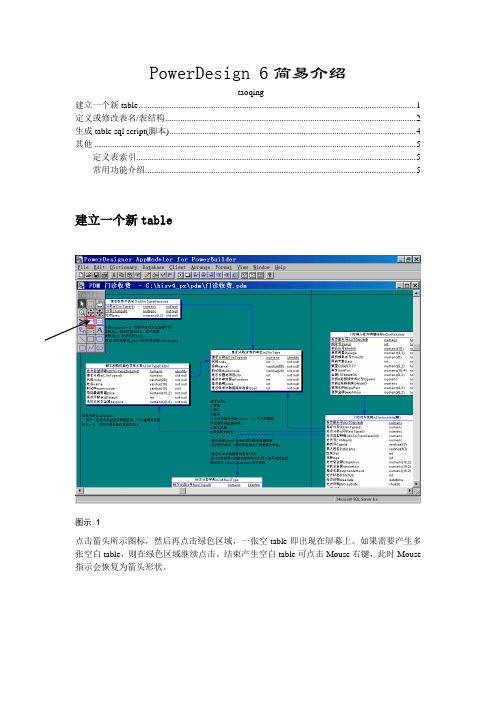
PowerDesign 6简易介绍--taoqing建立一个新table (1)定义或修改表名/表结构 (2)生成table sql script(脚本) (4)其他 (5)定义表索引 (5)常用功能介绍 (5)建立一个新table图示 1点击箭头所示图标,然后再点击绿色区域,一张空table即出现在屏幕上。
如果需要产生多张空白table,则在绿色区域继续点击。
结束产生空白table可点击Mouse右键,此时Mouse 指示会恢复为箭头形状。
定义或修改表名/表结构图示 2双击你需要修改的表,在弹出的窗口(图示3),定义两处内容:(Name用中文英文以便查询写程序的时候方便,Code即是你最终会产生的table name)图示 3点击图示 3 中的按钮[Columns]注:(1) 表示是否为primary Key ,即主关键字 (2) 表示是否不允许为Null (即Not Null 选项)对于需要有Default 值的字段,可以点击按钮[CHECK],例如定义”录入日期inputdate”的默认值为当前日期:生成table sql script(脚本)选择你需要产生的table:1.按住用Mouse左键,然后在powerdesign绿色区域移动,可以选择多张table;2.可以按住shift键,用Moues点击以选择多个table。
选择菜单[Database]-[Generate Database ….]或按热键Ctrl + G,出现下图:点击[Generate Script]按钮,选择[YES],[YES],最终看到产生的脚本如下:其他定义表索引双击你需要定义索引的table ,再点击[index]按钮,出现下图:在上方name 和code 直接输入索引名称,点击[Add]可选择字段。
PowerDesigner 连接oracle直接生成数据库中的表配置的前提是要有装oracle的驱动程序,如果有装oracle服务器端或客户端就自动安装上的oracle的驱动程序1、database->generate database2、general->Direct generation 如果没有配置好数据源,就要点数据库的图标3、配置Data Sourcce选择ODBC machine data source选择Configure4、点击添加data source 选择用户数据源(只用于当前机器)5、选择oracle驱动,填写新建的数据源的名字即可!如何将数据库中的表导入到PowerDesigner中?1、打开PowerDesigner12,在菜单中按照如下方式进行操作file->Reverse Engineer->DataBase点击后,弹出New Physical Data Model 的对话框2、在General选项卡中Model name:模板名字,自己命名。
Power Designer 视图&用户授权 操作图示
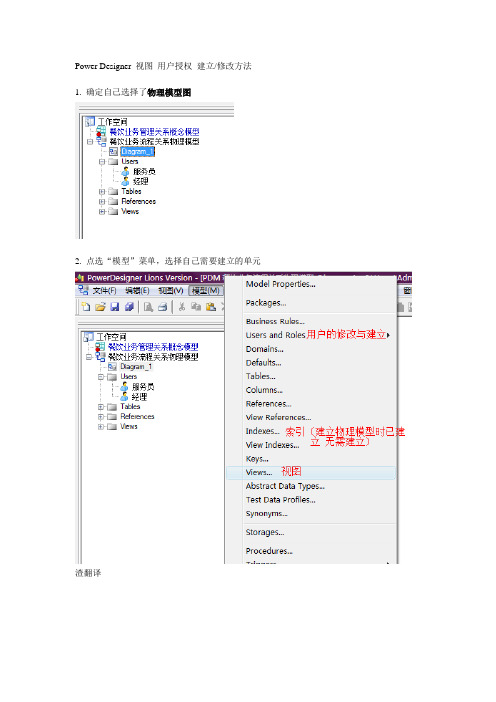
Power Designer 视图用户授权建立/修改方法1. 确定自己选择了物理模型图2. 点选“模型”菜单,选择自己需要建立的单元渣翻译3. 用户的建立点击Users and Roles Users后,点击红色方框所示处建立新的用户成功建立后的用户所处的位置如图示4. 右键点击要授权的用户选择属性打开一下的分页开始这个图表是全空的需要我们自己插入被授权的实体然后点击后面的授权框如:要在餐桌授权可查询可更新,就单击一下餐桌的Select 和Update……记得按确定多点一下是授权可使用且可再授权该操作5. 建立视图的话……在步骤2里头点选View点红圈圈建立图表同理开始的时候这个框里头也是什么都没有的自行建立以后下面的是效果/*好吧这里有个还不理解的地方*//* 按PD的设计理念:*//* 我们是应该不需要自行输入SQL语句的(就像Android的设计理念)*//* 但是……但是……*//* 以下操作:(靠!装逼是吧?买个屁关子啊啊啊啊啊?!)*/6. 建立视图与实体的关联(通过SQL语句,这是不正统的方法无误)双击视图的框体,得到视图属性框,选择SQL Query页,输入查询语句(数据库实验5)记得点确定- -Index就是索引正常的话在建立物理模型的时候已经建立好了的(PD12.5)Indentifier就是关键字可以在属性框修改如图也是唯一一个可以在概念模型图修改的玩意……User是用户Permission是授权View 视图……Ps. User用户的授权仅仅是修改了用户的权限并没有创建用户所以在PD输出的SQL语句执行的时候会返回(很多)错误是正常的大家无需惊慌……Ps2. 除去错误的方法……不是很麻烦不过我用的是SQL2005……和2000会有点不同2005/2008 的用户直接在图形界面建立即可Ps3. 然后简单说2000的童鞋就直接用企业管理器建立用户名两个系统记得用户时都必须记得要参照自己所授权的用户种类PsP. 这个纯粹是蛋疼……如果有人想知道具体操作请找我……估计没人这么蛋疼吧反正树人哥没有我们的SQL电子版以上……多嘴一下关于第六步的谁知道正确的方法请告诉我……Thx。
PowerDesigner_11_使用方法简介
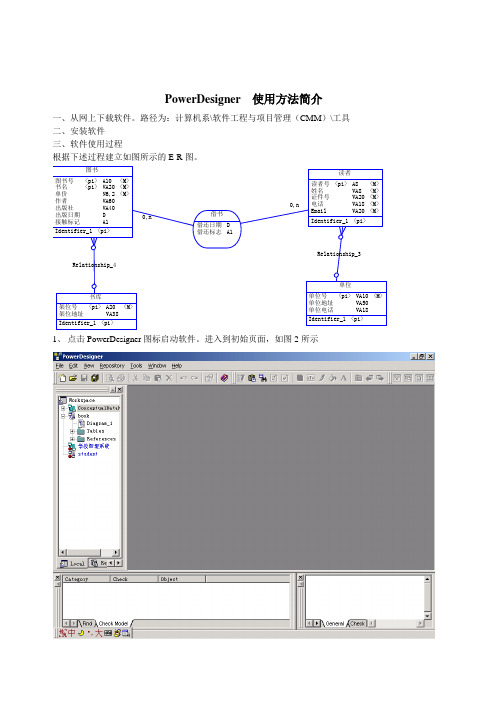
PowerDesigner 使用方法简介一、从网上下载软件。
路径为:计算机系\软件工程与项目管理(CMM)\工具二、安装软件三、软件使用过程根据下述过程建立如图所示的E-R图。
1、点击PowerDesigner图标启动软件。
进入到初始页面,如图2所示2、点击菜单中的文件项,选择新建,出现要求选择建立何种模型的模型类型对话框。
其中Conceptual Data Model CDM,为概念(数据)模型,它建立的就是E-R图Business Process Model BPM,业务处理模型Object-Oriented Model OOM,面向对象模型Physical Data Model PDM,物理(数据)模型,它建立的就是数据库表选择CDM并单击确认按钮。
3、进入PowerDesigner的CDM操作窗口4、界面上出现一个小工具条palette,里面包括常用的数据库建模工具。
用鼠标单击工具条中的工具后,到界面中央单击或拖动即可。
为了能够完成前述图1的内容,选中图标,在界面中间单击五次,形成如图所示画面。
此时,每一个实体都是空的。
需要逐个进行定义和描述。
5、定义实体双击其中的一个实体,弹出实体属性定义对话框。
对“General”选项卡上的内容进行定义。
Name :定义实体的显示名称(图书)Code :定义实体的代码中表示名称(book),必须是英文。
Number :实体中实例(记录)的最大个数(100000000,它表示图书馆的最大藏书量可达一亿册)。
这个数字的作用是便于估计数据库服务器的磁盘容量。
6、定义属性、属性的约束和算法“Attribute”选项卡上定义属性,如图所示每一行定义一个属性,包括属性描述(名称,name)、属性代码(code)、数据类型(type)、使用域(domain)、是否可空(强制,M)、是否为主键(P)、是否显示在模型中(D)。
属性描述在概念模型中进行显示,转换成物理模型后将被忽略,转而显示属性代码。
PowerDesigner教程PPT

PowerDisigner的概述 的概述 PowerDisigner界面与基本操作 界面与基本操作 Demo项目简介 项目简介 Demo1-将CDM转换成 将 转换成PDM 转换成 Demo2-正向工程与逆向工程 正向工程与逆向工程 Demo3-PowerDesigner中的对象与关系映射建模 中的对象与关系映射建模
LOGO
PowerDisiger界面于基本操作-1 界面于基本操作
2.Power Designer基本操作-1。
LOGO
PowerDisiger界面于基本操作-2 界面于基本操作
2.Power Designer基本操作-2。
LOGO
主要内容
Power Designer是Sybase公司的CASE工具集,使用它可以方便地对管 理信息系统进行分析设计,它几乎包括了数据库模型设计的全过程。
储蓄种类id savetype表typeId
表名:rate [利率信息 利率信息] 利率信息 数据项 id beginTime endTime typeId saveId yearRate changeTime workerId 数据类型 bigint bigint dateTime dateTime bigint float datetime int 自增长 是 否 否 否 否 否 否 否 长度 8 8 8 8 8 8 8 8 是否为空 不能为空 — — — — — — — 备注 利率id 起始时间 结束时间 储蓄种类id savetype表typeId 存期id savetime表saveId 年利率 修改时间 修改工作人员id 系统管理小组Employee表
LOGO
Demo系统简介-2 系统简介
该系统主要完成银行工作人员办理储蓄业务的操作,在功能上, 系统主要能实现一下功能。
- 1、下载文档前请自行甄别文档内容的完整性,平台不提供额外的编辑、内容补充、找答案等附加服务。
- 2、"仅部分预览"的文档,不可在线预览部分如存在完整性等问题,可反馈申请退款(可完整预览的文档不适用该条件!)。
- 3、如文档侵犯您的权益,请联系客服反馈,我们会尽快为您处理(人工客服工作时间:9:00-18:30)。
PowerDesign 6简易介绍
--taoqing
建立一个新table (1)
定义或修改表名/表结构 (2)
生成table sql script(脚本) (4)
其他 (5)
定义表索引 (5)
常用功能介绍 (5)
建立一个新table
图示 1
点击箭头所示图标,然后再点击绿色区域,一张空table即出现在屏幕上。
如果需要产生多张空白table,则在绿色区域继续点击。
结束产生空白table可点击Mouse右键,此时Mouse 指示会恢复为箭头形状。
定义或修改表名/表结构
图示 2
双击你需要修改的表,在弹出的窗口(图示3),定义两处内容:(Name用中文英文以便查询写程序的时候方便,Code即是你最终会产生的table name)
图示 3
点击图示 3 中的按钮[Columns]
注:
(1) 表示是否为primary Key ,即主关键字 (2) 表示是否不允许为Null (即Not Null 选项)
对于需要有Default 值的字段,可以点击按钮[CHECK],例如定义”录入日期inputdate”的默认值为当前日期:
生成table sql script(脚本)
选择你需要产生的table:
1.按住用Mouse左键,然后在powerdesign绿色区域移动,可以选择多张table;
2.可以按住shift键,用Moues点击以选择多个table。
选择菜单[Database]-[Generate Database ….]或按热键Ctrl + G,出现下图:
点击[Generate Script]按钮,选择[YES],[YES],最终看到产生的脚本如下:
其他
定义表索引
双击你需要定义索引的table ,再点击[index]按钮,出现下图:
在上方name 和code 直接输入索引名称,点击[Add]可选择字段。
